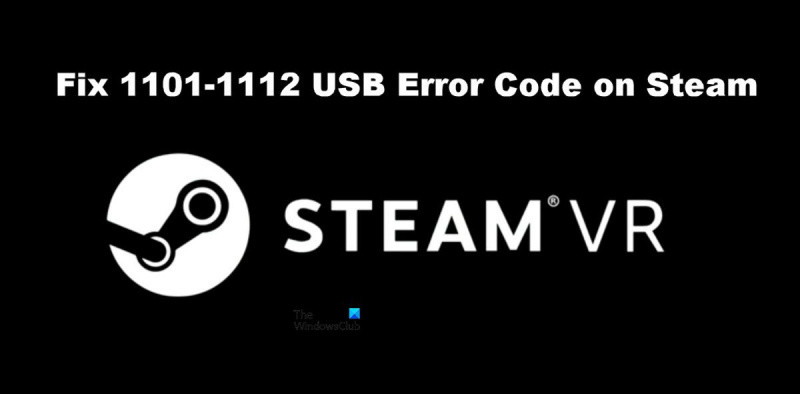„Ако добијате кодове грешке 1101-1112 када покушавате да покренете СтеамВР, вероватно је зато што су ваши УСБ драјвери застарели. Ево како да то поправите.' „Прво, уверите се да имате инсталиране најновије драјвере за ваше УСБ 3.0 контролере. То можете учинити тако што ћете посетити веб локацију произвођача и преузети најновије управљачке програме. „Када инсталирате најновије драјвере, поново покрените рачунар и покушајте поново да покренете СтеамВР. Ако и даље видите исте кодове грешака, могуће је да ваши УСБ 3.0 контролери нису компатибилни са СтеамВР. У овом случају, мораћете да користите други тип контролера, као што је Ксбок Оне контролер.' „Ако и даље имате проблема, контактирајте СтеамВР подршку за даљу помоћ.“
1101-1112 УСБ код грешке на кувати за пар десити због УСБ квара. Ово је грешка СтеамВР која спречава кориснике да користе ВР за играње игара, што је веома досадно и требало би да буде исправљено. Дакле, ако видите било какву грешку са УСБ кодовима грешке 1101-1112 у СтеамВР-у, испробајте решења поменута у овом посту.
најбољи бесплатни претраживач дупликата датотека 2017

Поправи СтеамВР код грешке 1101-1112 УСБ
Ако видите УСБ код грешке 1101-1112 на Стеам-у, испробајте следећа решења.
- Поново покрените Стеам и поново покрените рачунар
- Покушајте са другим портом
- Поново повежите СтеамВР
- Онемогућите управљање напајањем
- Поново инсталирајте СтеамВР
Хајде да причамо о њима детаљно.
1] Поново покрените Стеам и поново покрените рачунар.
Почнимо са поновним покретањем апликације Стеам Цлиент и видимо да ли то функционише. Обично проблем није ништа друго до привремени квар и требало би да се реши поновним покретањем апликације. У случају да то није успело, покушајте да поново покренете рачунар. Ваш проблем би требало да буде решен. Ако то није успело, пређите на следеће решење.
2] Покушајте са другим портом
Могуће је да је порт на који је повезан ваш ВР уређај неисправан и да узрокује УСБ грешке. Требало би да покушате да прикључите слушалице у други порт да видите да ли је проблем решен. Ако је проблем решен, можете да наставите да користите слушалице повезане на радни порт или да се обратите произвођачу рачунара да поправи неисправни порт.
3] Поново повежите СтеамВР
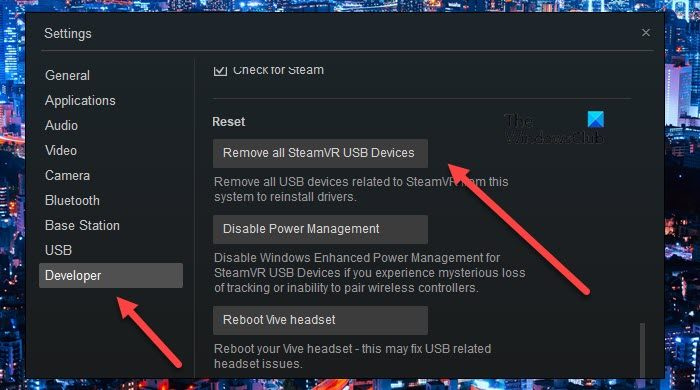
Неким корисницима је помогло потпуним деинсталирањем СтеамВР-а и поновним повезивањем. Ово у основи поново инсталира све неопходне функције потребне да СтеамВР ради. Да бисте урадили исто, следите прописане кораке.
- Искључите све уређаје са рачунара.
- Сада се пријавите на СтеамВР.
- Иди на Подешавања > Програмер и онда Освежи.
- Затим кликните на Уклоните све СтеамВР УСБ уређаје а затим потврдите своје радње кликом на Да.
- Затворите СтеамВР.
- Поново повежите свој уређај, вероватно на други порт, а затим сачекајте да рачунар дода потребне управљачке програме.
- Коначно, покрените СтеамВР.
Надам се да вам ово помаже.
4] Онемогућите УСБ управљање напајањем
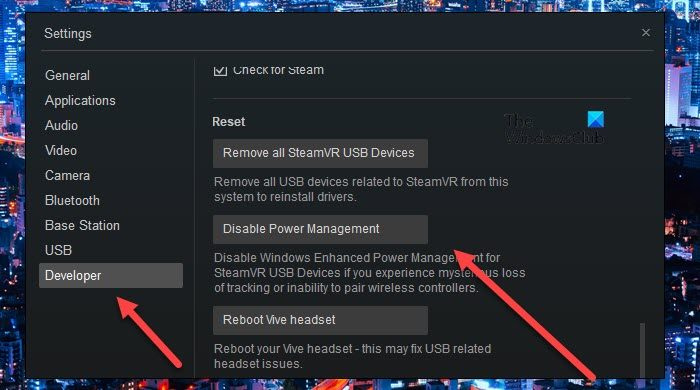
УСБ управљање напајањем онемогућава УСБ уређаје када се не користе. У идеалном случају, ово би требало да функционише сасвим добро, искључујући УСБ када се не користи и поново га укључите чим почнете да га користите. Међутим, ово је далеко од случаја овде, УСБ се не активира након што је искључен. Стога, поред чекања на ажурирање софтвера да реши овај проблем, морамо га деактивирати и видети да ли помаже. Пратите прописане кораке да урадите исто.
- Отворите СтеамВР.
- Иди на Подешавања.
- Пребаците на Девелопер картицу и кликните Онемогућите управљање напајањем у одељку „Ресетуј“.
На крају, искључите и укључите слушалице да бисте проверили да ли је проблем решен.
5] Поново инсталирајте СтеамВР
Ако све друго не успе, у крајњем случају, поново инсталирајте СтеамВР на рачунар. Морате да деинсталирате СтеамВР помоћу апликације Стеам Цлиент на рачунару, пратите упутства да бисте урадили исто.
- отворен Стеам клијентска апликација.
- Иди у своју библиотеку.
- Кликните десним тастером миша на СтеамВР и изаберите Деинсталирај.
На крају, пронађите апликацију у продавници и инсталирајте је. Надам се да вам ово помаже.
Читати: Поправите да СтеамВР не ради на Виндовс рачунару
Како поправити Стеам кодове грешака?
Различити кодови грешака на Стеам-у значе различите ствари. Ако видите УСБ грешке 1101-1180 на Стеам-у, онда ће решења поменута овде обавити посао за вас. Међутим, ако видите нешто другачије, покушајте да потражите решења помоћу кода грешке. Имамо много водича за решавање проблема за Стеам које бисте можда желели да погледате. Једноставно кликните или додирните икону за претрагу и унесите код грешке заједно са кључном речи Стеам да бисте пронашли водиче који се лако прате.
спори одговор тастатуре виндовс 10
Исправити: СтеамВР кодови грешака 113, 200, 206, 207, 208, 301, 306, 308, 302
Како потпуно поново инсталирати Стеам ВР?
Можете поново да инсталирате СтеамВР из апликације Стеам и погледајте пето решење да видите како да урадите исто. Али пошто желите да у потпуности инсталирате апликацију, пре него што деинсталирате апликацију, идите у своју Стеам библиотеку, кликните десним тастером миша на СтеамВР и изаберите „Својства“. Затим идите на Локалне датотеке > Прегледај и избришите сав садржај. Коначно, можете деинсталирати СтеамВР и то је то.
Прочитајте такође: Решен је проблем где СтеамВР слушалице нису откривене.